Comment changer le nom du point daccès Wi-Fi sur iPhone et Android

Pour que votre point d’accès mobile se démarque et soit plus facile à trouver, vous pouvez lui donner un nom unique et distinctif.
Cliquer sur l'icône réseau sur votre ordinateur portable ou PC Windows affichera un certain nombre de réseaux Wi-Fi « disponibles ». En raison de trop de points d'accès inutiles, la fenêtre contextuelle peut sembler encombrée et vous devez faire défiler un peu pour trouver le réseau souhaité. De plus, certains de ces réseaux peuvent être ouverts et non chiffrés. Ce guide répertorie plusieurs options pour bloquer les réseaux Wi-Fi sous Windows.
Table des matières
Windows ne propose aucune option dans l’application Paramètres ou le Panneau de configuration, mais vous pouvez facilement bloquer les réseaux Wi-Fi à l’aide de l’une des méthodes indiquées ci-dessous.
L'invite de commande fournit une solution rapide pour supprimer un ou plusieurs réseaux Wi-Fi inutiles. Tout ce dont vous avez besoin est le nom du réseau ou SSID .
Pour commencer, recherchez « Invite de commandes » (ou « cmd ») dans le menu de recherche Windows, faites un clic droit dessus et sélectionnez Exécuter en tant qu'administrateur .
Pour identifier le SSID que vous souhaitez bloquer, cliquez sur l’icône réseau dans la barre des tâches et cliquez sur la flèche Gérer les connexions Wi-Fi . Il remplira une liste de connexions Wi-Fi à proximité de votre appareil Windows.
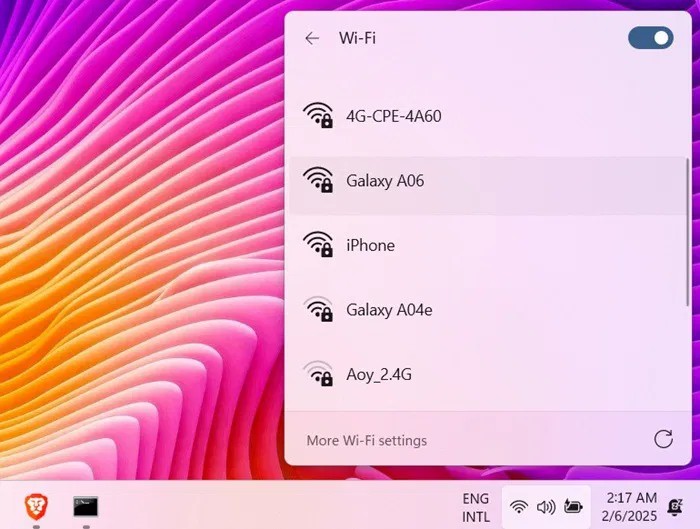
Dans la fenêtre d’invite de commandes, exécutez la commande ci-dessous pour bloquer le réseau Wi-Fi. Remplacez « Nom du réseau Wi-Fi » par le SSID ou le nom du réseau réel.
netsh wlan add filter permission=block ssid="Wi-Fi Network Name" networktype=infrastructureAprès avoir exécuté la commande, le réseau Wi-Fi sera ajouté au filtre de la liste noire et vous verrez un message indiquant : « Le filtre a été ajouté au système avec succès ». Vous pouvez ajouter plusieurs filtres de liste noire pour différents SSID sur des lignes distinctes. Ils seront tous bloqués un par un.
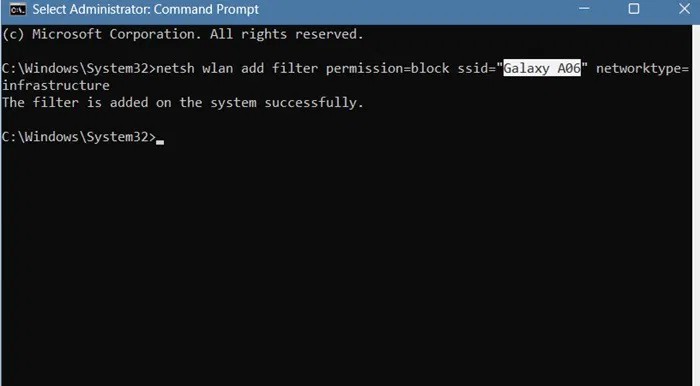
Lorsque vous bloquez un réseau Wi-Fi, il n'apparaîtra plus dans la fenêtre contextuelle de connexion réseau et vous ne pourrez pas vous y connecter. Pour vérifier cela, allez dans Paramètres -> Réseau et Internet -> Wi-Fi -> Afficher les réseaux disponibles . Les SSID sur liste noire ne seront plus affichés.
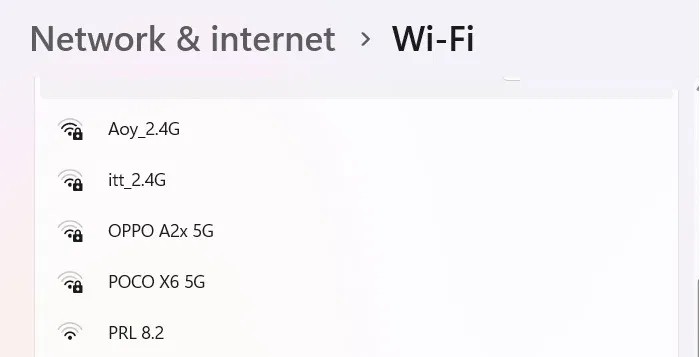
Au lieu de supprimer les réseaux Wi-Fi inutiles un par un, vous pouvez également les supprimer en masse et autoriser uniquement les réseaux Wi-Fi que vous avez l'intention d'utiliser.
Revenez à l’invite de commande avec les droits d’administrateur et entrez la commande suivante. Avant d’appuyer sur Entrée , assurez-vous de noter le SSID auquel votre appareil Windows est actuellement connecté ; Sinon, l’appareil sera complètement déconnecté d’Internet.
netsh wlan add filter permission=denyall networktype=infrastructure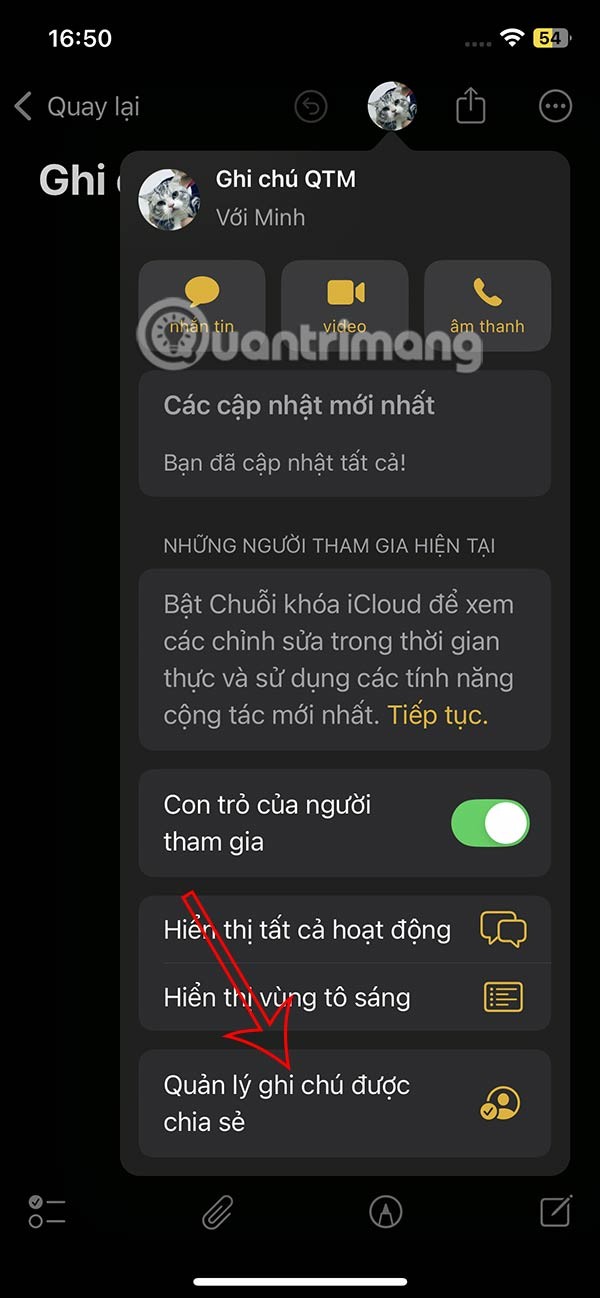
Après avoir inséré la commande « refuser tout », commencez à ajouter des exceptions à la commande, en commençant par le réseau Wi-Fi auquel vous êtes actuellement connecté. Au lieu de « SSID Wi-Fi », ajoutez le nom du SSID que vous souhaitez autoriser. Ajoutez plusieurs exceptions sur des lignes distinctes.
netsh wlan add filter permission=allow ssid="Wi-Fi SSID" networktype=infrastructureC'est agréable d'avoir une icône Wi-Fi soignée sur votre barre des tâches Windows. Vous ne serez plus inondé de réseaux Wi-Fi douteux.
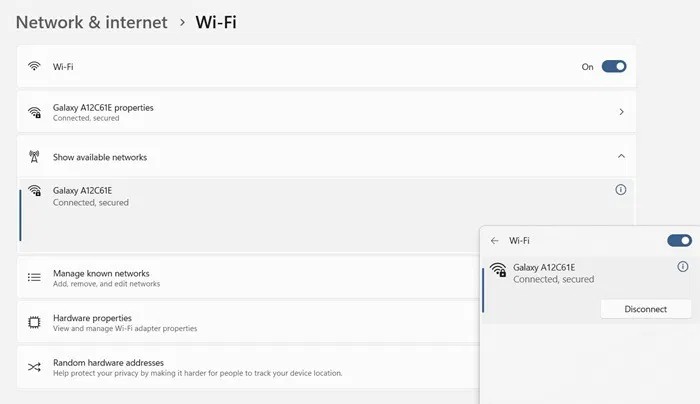
Si vous avez accidentellement entré une liste noire en masse sans noter le SSID du réseau actuel, revenez au panneau de configuration du routeur sur un autre appareil. Ou, si vous vous connectez à l'aide d'un point d'accès mobile, vérifiez le nom du réseau sur votre Android ou iPhone, puis ajoutez le nom SSID approprié.
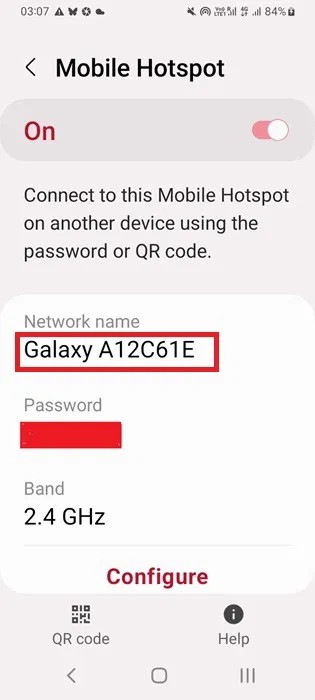
Il est préférable d'activer le paramètre « Refuser tout » en bloc uniquement lorsque votre appareil Windows se trouve à proximité de réseaux Wi-Fi de confiance, tels que votre routeur domestique. Ce n’est pas très pratique si vous voyagez avec votre ordinateur portable.
À mesure que nous continuons à utiliser plusieurs réseaux Wi-Fi, leur historique est enregistré sur l’appareil. Si ces SSID s'affichent toujours après avoir cessé de les utiliser pendant une longue période, vous pouvez les supprimer définitivement de votre appareil Windows.
Accédez à Paramètres -> Réseau et Internet -> Wi-Fi -> Gérer les réseaux connus . Cliquez sur Oublier pour supprimer chaque réseau Wi-Fi que vous ne souhaitez pas voir apparaître sur votre appareil Windows.
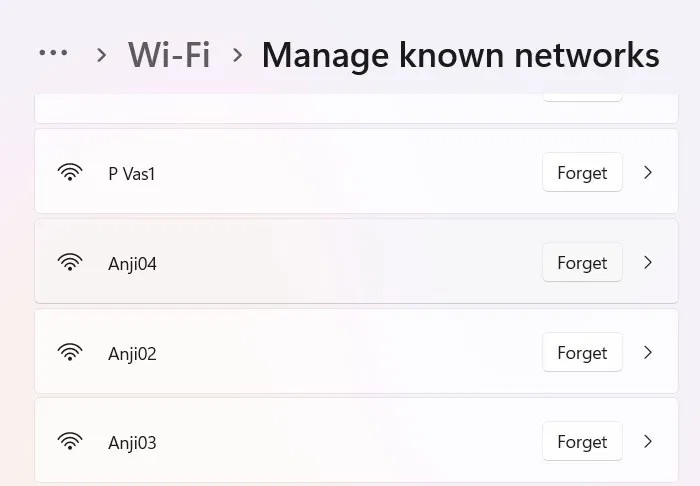
Tout comme vous pouvez empêcher certains réseaux Wi-Fi d’apparaître sur votre icône de réseau Wi-Fi, vous pouvez également les autoriser à nouveau. Les méthodes sont similaires à celles utilisées ci-dessus pour bloquer les réseaux Wi-Fi.
Pour autoriser un réseau Wi-Fi spécifique, supprimez l'entrée de la liste noire. Revenez à l'invite de commande avec les privilèges amdin et exécutez la commande ci-dessous tout en remplaçant « Nom du réseau Wi-Fi » par le nom du réseau bloqué.
netsh wlan delete filter permission=block ssid="Wi-Fi Network Name" networktype=infrastructure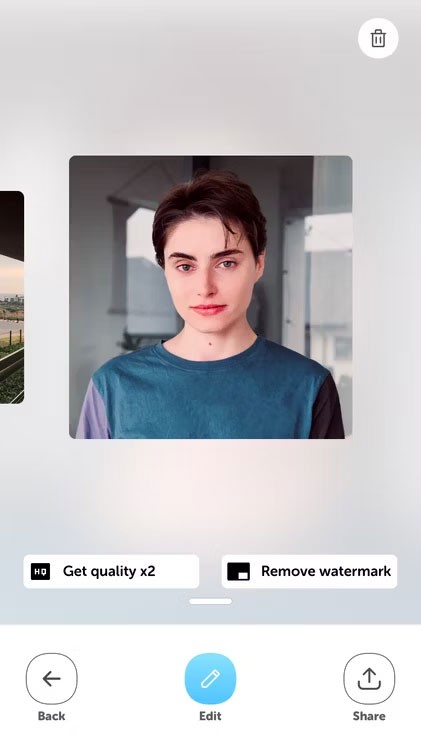
Après avoir entré la commande, le SSID Wi-Fi bloqué réapparaîtra dans l'icône réseau de la barre d'état système.
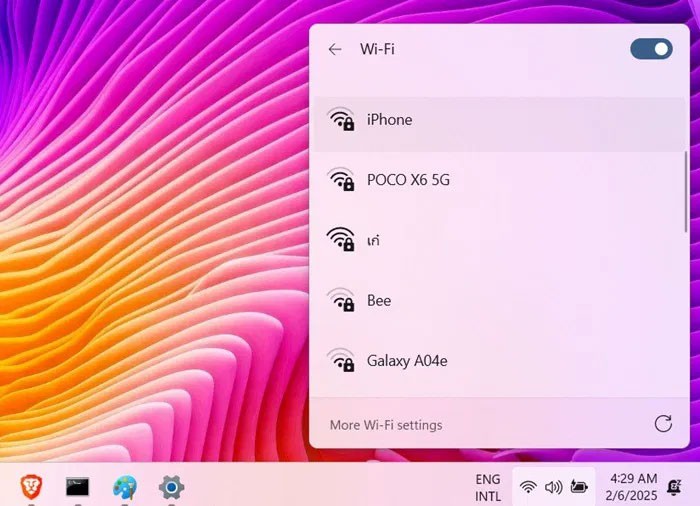
Si vous ne vous souvenez pas du nom SSID, utilisez la commande ci-dessous. Il répertoriera les noms de tous les réseaux Wi-Fi autorisés et bloqués.
netsh wlan show filters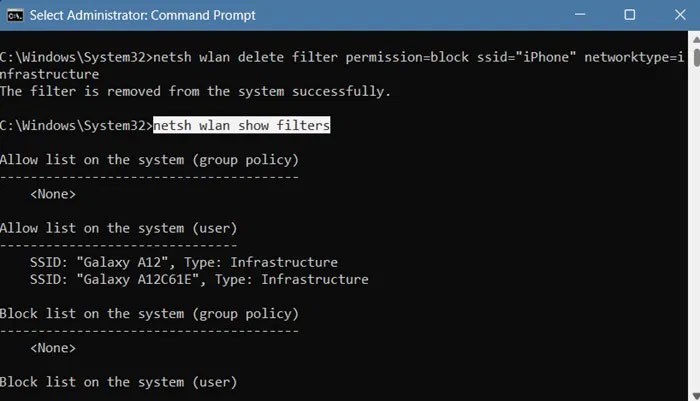
Si vous avez précédemment utilisé la commande « refuser tout » pour empêcher tous les réseaux Wi-Fi d’apparaître sur la page d’affichage des icônes Wi-Fi de Windows, vous pouvez facilement l’annuler. Insérez simplement la commande « delete » suivante dans l'invite de commande avec les privilèges amdin.
netsh wlan delete filter permission=denyall networktype=infrastructureLa commande supprimera le filtre « refuser tout » et autorisera tous les réseaux Wi-Fi et ceux que vous avez ajoutés comme exceptions.
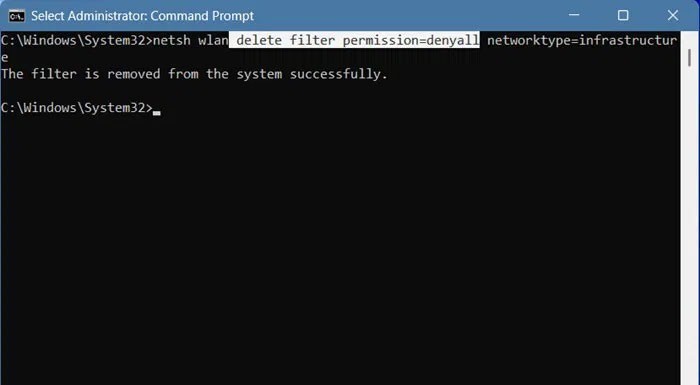
Pour récupérer les réseaux Wi-Fi oubliés sur un appareil Windows, il vous suffit simplement de redémarrer l'appareil et de vous rapprocher du SSID supprimé. Le réseau réapparaîtra et vous devrez saisir le mot de passe une fois avant de pouvoir enregistrer.
Si cela ne fonctionne pas, réinitialisez l’ensemble du réseau. Une façon de procéder consiste à vider votre réseau avec ipconfig/flushDNS , ce qui réorganisera la pile réseau. Cela permettra à votre appareil Windows de se connecter à des réseaux Wi-Fi précédemment bloqués.
Il est nécessaire de bloquer les réseaux Wi-Fi si vous ne voulez pas que les réseaux d'autres utilisateurs interfèrent avec votre connexion principale. Si vous rencontrez des problèmes de connexion Wi-Fi lente chez vous, découvrez comment obtenir des vitesses Internet normales .
Voir aussi :
Pour que votre point d’accès mobile se démarque et soit plus facile à trouver, vous pouvez lui donner un nom unique et distinctif.
To ensure better security, devices running Android 10 and above will use random WiFi MAC addresses by default.
Qu'est-ce qu'un VPN ? Quels sont ses avantages et ses inconvénients ? Avec WebTech360, découvrons la définition d'un VPN et comment appliquer ce modèle et ce système au travail.
La sécurité Windows ne se limite pas à une simple protection contre les virus. Elle protège contre le phishing, bloque les rançongiciels et empêche l'exécution d'applications malveillantes. Cependant, ces fonctionnalités sont difficiles à repérer : elles sont dissimulées derrière des couches de menus.
Une fois que vous aurez appris et essayé par vous-même, vous constaterez que le cryptage est incroyablement facile à utiliser et incroyablement pratique pour la vie de tous les jours.
Dans l'article suivant, nous présenterons les opérations de base pour récupérer des données supprimées sous Windows 7 avec l'outil d'assistance Recuva Portable. Avec Recuva Portable, vous pouvez stocker vos données sur n'importe quelle clé USB et les utiliser à tout moment. Compact, simple et facile à utiliser, cet outil offre les fonctionnalités suivantes :
CCleaner recherche les fichiers en double en quelques minutes seulement, puis vous permet de décider lesquels peuvent être supprimés en toute sécurité.
Déplacer le dossier de téléchargement du lecteur C vers un autre lecteur sous Windows 11 vous aidera à réduire la capacité du lecteur C et aidera votre ordinateur à fonctionner plus facilement.
Il s’agit d’un moyen de renforcer et d’ajuster votre système afin que les mises à jour se produisent selon votre propre calendrier, et non celui de Microsoft.
L'Explorateur de fichiers Windows propose de nombreuses options pour modifier l'affichage des fichiers. Ce que vous ignorez peut-être, c'est qu'une option importante est désactivée par défaut, bien qu'elle soit cruciale pour la sécurité de votre système.
Avec les bons outils, vous pouvez analyser votre système et supprimer les logiciels espions, les logiciels publicitaires et autres programmes malveillants qui peuvent se cacher sur votre système.
Vous trouverez ci-dessous une liste de logiciels recommandés lors de l'installation d'un nouvel ordinateur, afin que vous puissiez choisir les applications les plus nécessaires et les meilleures sur votre ordinateur !
Conserver l'intégralité d'un système d'exploitation sur une clé USB peut s'avérer très utile, surtout si vous n'avez pas d'ordinateur portable. Mais ne pensez pas que cette fonctionnalité soit limitée aux distributions Linux ; il est temps d'essayer de cloner votre installation Windows.
La désactivation de certains de ces services peut vous faire économiser une quantité importante de batterie sans affecter votre utilisation quotidienne.
Ctrl + Z est une combinaison de touches extrêmement courante sous Windows. Elle permet d'annuler des actions dans tous les domaines de Windows.
Les URL raccourcies sont pratiques pour nettoyer les liens trop longs, mais elles masquent également la véritable destination. Pour éviter les logiciels malveillants ou le phishing, cliquer aveuglément sur ce lien n'est pas une bonne idée.
Après une longue attente, la première mise à jour majeure de Windows 11 est officiellement sortie.















